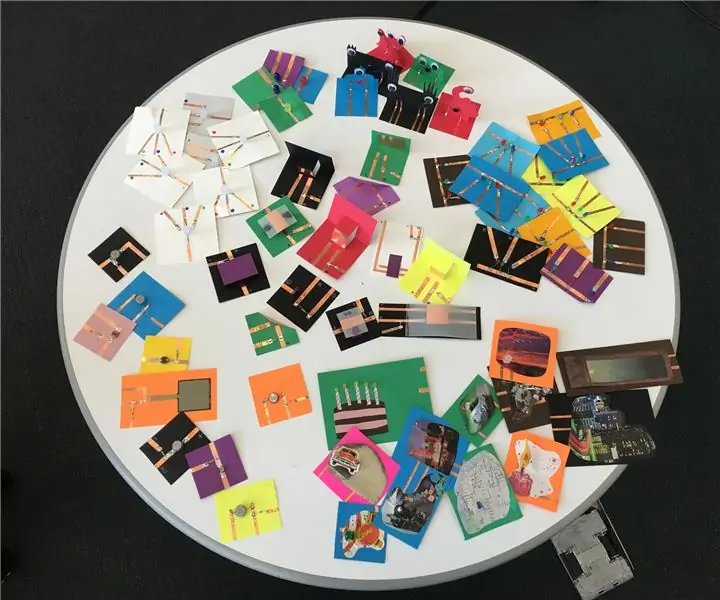
Mục lục:
- Bước 1: Thu thập các tài liệu này
- Bước 2: Xây dựng Khối Arduino
- Bước 3: Xây dựng các thành phần - Đèn LED
- Bước 4: Xây dựng các thành phần - Công tắc
- Bước 5: Xây dựng các thành phần - Cảm biến
- Bước 6: Quái vật giấy
- Bước 7: Thiết lập Scratchx và Arduino
- Bước 8: Một số bản phác thảo mẫu
- Bước 9: Tạo hội thảo ScratchPaper
- Bước 10: Biến nó thành của riêng bạn
- Tác giả John Day [email protected].
- Public 2024-01-30 13:34.
- Sửa đổi lần cuối 2025-01-23 15:15.
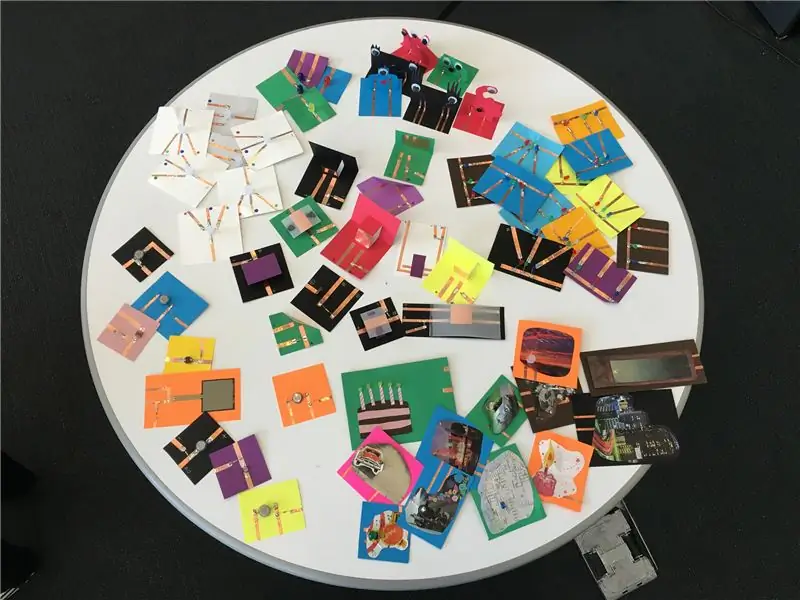
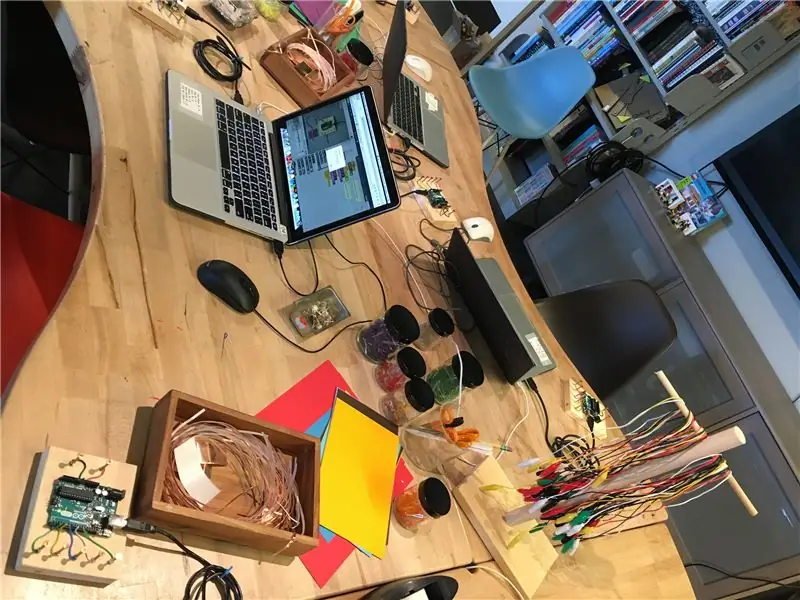

Trong Tinkering Studio, chúng tôi đã tạo ra các cách tạo mẫu để giới thiệu với mọi người về các khía cạnh của điện tử và lập trình. Vì những chủ đề này có thể gây sợ hãi cho người mới bắt đầu, nên đó là một quá trình thú vị để chúng tôi cố gắng suy nghĩ về các cách để giảm rào cản gia nhập.
Một số cách yêu thích của chúng tôi để giới thiệu cho người học về các mạch điện cơ bản bao gồm gắn các linh kiện điện tử lên các khối gỗ và cho phép người học thử nghiệm kết nối chúng với các kẹp cá sấu. Chúng tôi cũng được truyền cảm hứng từ công việc của AIR Jie Qi, người đã phát triển các xưởng sản xuất mạch giấy với băng đồng, pin đồng xu và đèn LED để tạo ra các tác phẩm sáng tạo nghệ thuật.
Về lập trình, chúng tôi đã thử nghiệm trong vài năm với các hoạt động sử dụng Scratch hoặc các ngôn ngữ lập trình dựa trên khối khác. Cách mà các giao diện này cho phép mọi người kéo, thả và kết nối các phần của chương trình với nhau khuyến khích thử nghiệm và lặp lại.
Tất cả những ảnh hưởng này đã khiến chúng tôi tạo ra một hoạt động kết hợp mà chúng tôi gọi là 'ScratchPaper' để khám phá các ý tưởng xung quanh mạch, arduino và lập trình trực quan.
Thường thì chúng ta đã thấy các hội thảo về lập trình và arduino trông phức tạp và không hấp dẫn lắm đối với những người mới tham gia. Đối với hội thảo này, chúng tôi đã xây dựng các thẻ ví dụ vui nhộn và đầy màu sắc với đèn LED hình kẹo cao su đơn, công tắc và cảm biến được tạo sẵn và đèn RGB để truyền đạt thái độ vui tươi này. Chúng tôi nhận thấy rằng việc bổ sung các yếu tố hay thay đổi này cũng như sự kết hợp của các vật liệu công nghệ cao và thấp có thể mang lại lời mời cởi mở hơn để tham gia khám phá các chủ đề này. Chúng tôi sử dụng xướcx, một phần mở rộng thử nghiệm cho ngôn ngữ lập trình Scratch bổ sung các khối để cho phép bạn điều khiển arduino.
Trong hướng dẫn này, bạn có thể tìm hiểu cách xây dựng các thành phần cho hoạt động, nhận một số bản phác thảo ví dụ để làm việc và đọc về một số cách mà vật liệu, môi trường và điều kiện thuận lợi có thể hỗ trợ việc khám phá.
Bước 1: Thu thập các tài liệu này

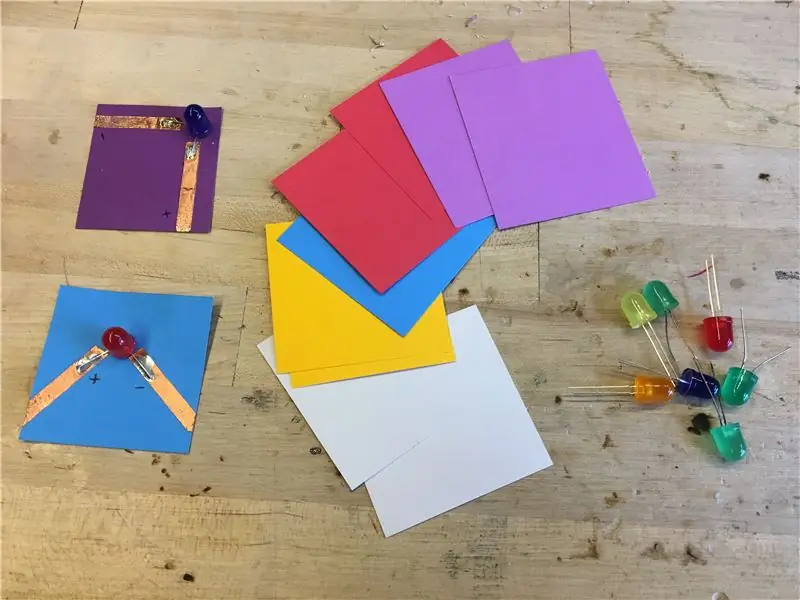
Đối với Khối Arduino
Arduino UNO -
Cáp USB -
Dây lõi rắn -
Đinh đồng
# 4 vít khai thác đầu nút
Mảnh ván gỗ 1x6
Đối với các thành phần mạch giấy
Đồng băng -
Giấy bìa cứng màu
Điện trở 10k -
Cảm biến ánh sáng -
Cảm biến FSR -
Đèn LED 10mm -
Đèn LED RGB Cathode chung 10mm -
Động cơ máy nhắn tin -
Clip về cá sấu
Bút chì
Công cụ hữu ích
Máy khoan cầm tay với mũi khoan nhỏ
Cái vặn vít
cây búa
Khối chà nhám
Cây kéo
Keo dán
Sắt hàn
Kính an toàn
Bước 2: Xây dựng Khối Arduino



Đầu tiên, gắn bảng Arduino UNO trên một khối gỗ với các chân của bảng được kết nối với đinh đồng, theo kiểu tương tự như bộ bảng mạch của chúng tôi để khám phá điện. Điều này cho phép bạn kết nối các thành phần với bảng bằng kẹp cá sấu cho phép lặp lại và thử nghiệm.
Các đinh đồng được kết nối với một số chân cắm giới hạn không gian vấn đề nhưng đối với chúng tôi vẫn có cảm giác như một cách đích thực để trình bày bảng arduino mà không cần dựa vào các tấm chắn bổ sung hoặc các bộ phận bất thường.
1. Cắt khối 1x6 thành miếng 4in và chà nhám các cạnh
2. Đặt bảng Arduino UNO ở giữa khối, dùng bút chì đánh dấu các lỗ cho vít và khoan lỗ ở những chỗ đó.
3. Vặn arduino tại chỗ
4. Đánh dấu năm điểm ở phía bên phải (phía ghim kỹ thuật số) và ba điểm ở bên trái. Khoan lỗ thí điểm và đập vào đinh đồng
5. Sử dụng dây lõi đặc để kết nối các ổ cắm pin kỹ thuật số arduino với các đinh đồng. Chúng tôi sử dụng các số pin 11, 9, 6, 5 và 3 vì đó là các chân PWM cho phép chúng tôi thay đổi độ sáng bằng cách bật và tắt pin với tốc độ rất cao.
6. Ở phía bên trái, kết nối chân 5V với một đinh cho dương, chân GND với một đinh cho âm, và chân A0 tương tự cho cảm biến. Bạn có thể sử dụng dây màu đỏ cho cực dương, màu đen cho dây âm nếu bạn muốn, nhưng không cần thiết.
7. Chúng tôi đã sử dụng một con tem và sharpie để gắn nhãn các đinh vào các chốt tương ứng. Nếu bạn không có những công cụ này, bạn có thể nghĩ về những cách khác để theo dõi các ghim.
Bước 3: Xây dựng các thành phần - Đèn LED


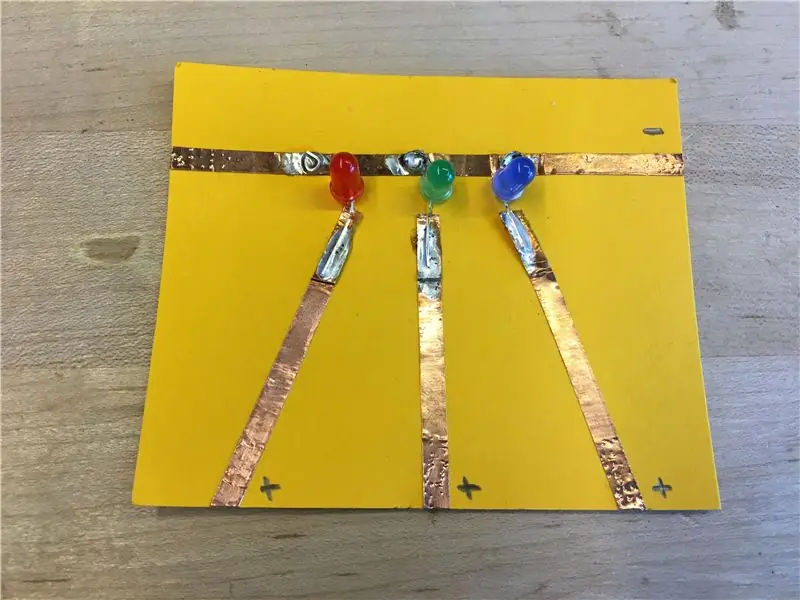
Bây giờ là lúc tạo các thành phần mạch giấy sẽ được điều khiển bởi lập trình arduino và xướcx.
Đối với một đèn LED đơn
1. Cắt một tấm bìa màu hình vuông 2in x 2in
2. Cắt hai miếng băng dính đồng nhỏ và dán chúng vào hình vuông, chừa chỗ cho đèn LED.
3. Đặt hai dây dẫn của đèn LED trên băng đồng và hàn chúng xuống. Nếu bạn không có mỏ hàn, bạn chỉ có thể sử dụng băng keo để dán các đầu dẫn vào băng mặc dù nó sẽ không an toàn. Đánh dấu các cạnh (+) và (-) bằng bút chì trên giấy màu.
Đối với đèn LED RGB
1. Cắt một miếng bìa trắng hình vuông 3in x 3in
2. Sử dụng đèn LED RGB cực âm chung và kiểm tra xem chì nào tương ứng với màu nào. Bạn có thể đánh dấu nó bằng sắc nét màu để theo dõi.
3. Đính ba miếng băng đồng nhỏ vào một mặt của tờ giấy và một miếng ở giữa vào mặt kia. Kết nối ba dây dẫn dương của đèn LED (đối với các màu khác nhau) với băng đồng ở một bên và dây dẫn âm với phía bên kia. Hàn hoặc dán chúng vào vị trí và đánh dấu mặt (-) và ba màu khác nhau.
Đối với đèn LED R, G và B
1. Cắt một mảnh giấy màu hình chữ nhật 2in x 3in
2. Đính kèm một dải trên mặt giấy cho mặt âm của đèn LED. Đặt ba dải băng đồng ở phía bên kia.
3. Đặt một đèn LED màu đỏ, xanh lá cây và xanh lam trên giấy với các dây dẫn âm ở phía dùng chung và các dây dẫn dương ở các phía riêng lẻ. Dùng bút chì đánh dấu các cạnh (+) và (-).
Bước 4: Xây dựng các thành phần - Công tắc
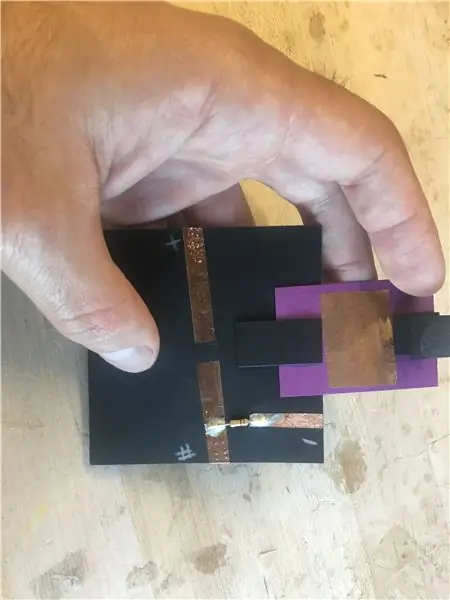
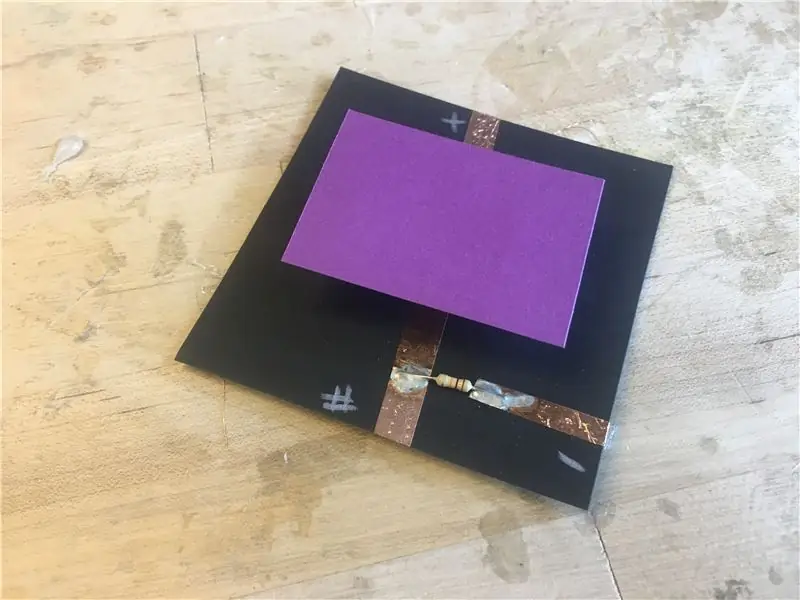
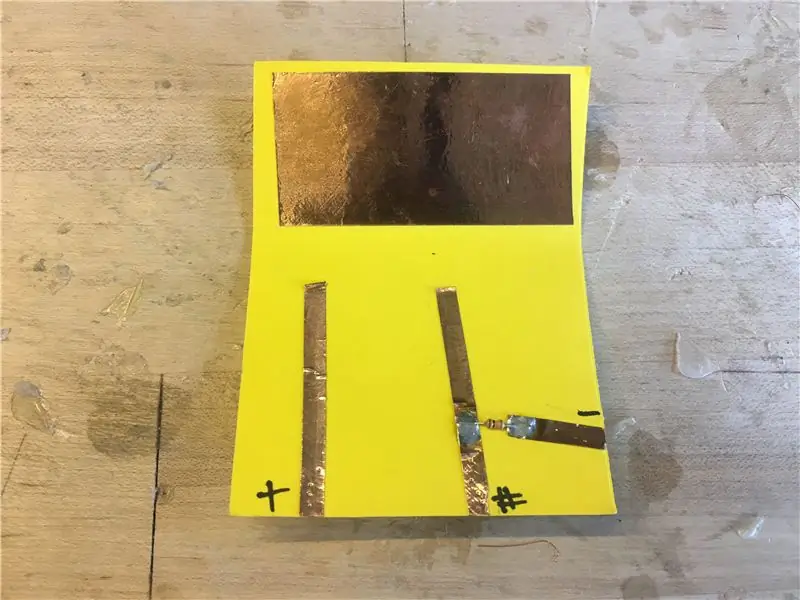
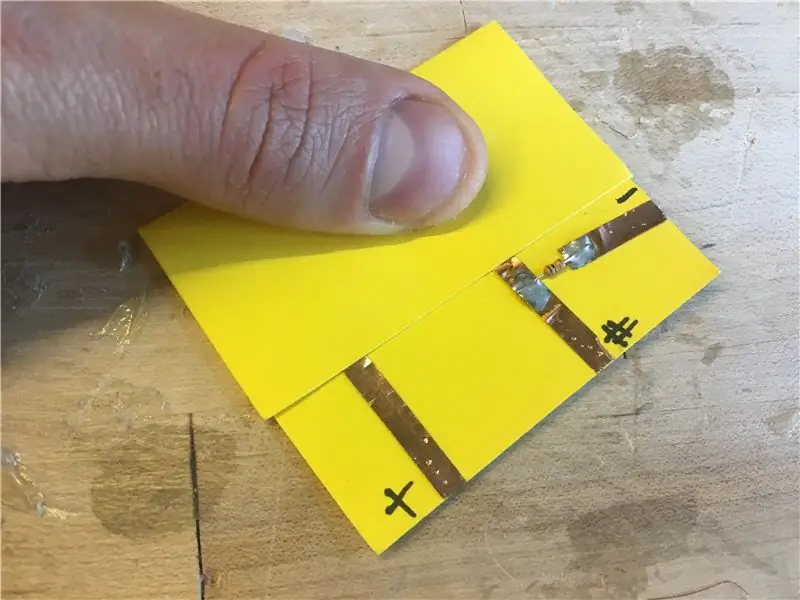
Bước tiếp theo là xây dựng các công tắc bật / tắt để kích hoạt các chương trình khác nhau trong dự án của bạn. Chúng có thể có nhiều dạng khác nhau bằng cách sử dụng nếp gấp hoặc cửa sổ bật lên, vì vậy hãy thử nghiệm với việc thử các thiết kế khác nhau.
1. Mỗi công tắc cần ba điểm gắn vào bảng arduino. Một cho cực dương, một cho cực âm và một cho chân đầu vào kỹ thuật số. Đặt ba miếng băng đồng xuống, mỗi miếng cho mỗi dây dẫn này.
2. Đặt một điện trở 10k giữa các miếng băng đồng sẽ kết nối với chân âm và chân kỹ thuật số. Hàn điện trở tại chỗ.
3. Tìm cách gắn một đoạn băng đồng khác có thể dịch chuyển được để tạo kết nối giữa dây dẫn cực dương và chân số. Đây có thể là một mảnh cửa sổ bật lên được cắt ra, một hình vuông có lò xo giấy gấp lại hoặc một công tắc gấp đơn giản.
Bước 5: Xây dựng các thành phần - Cảm biến
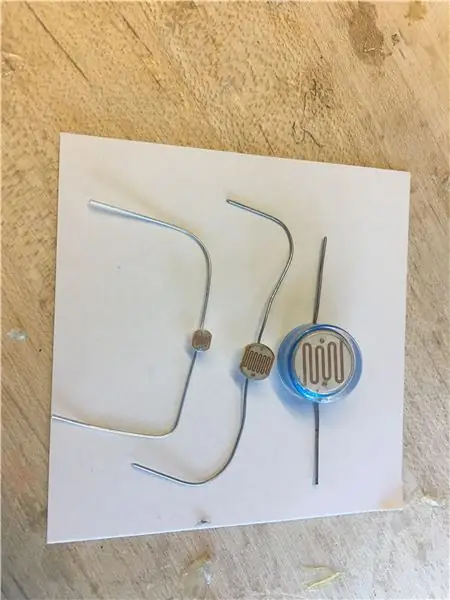

Cảm biến có thể phát hiện các sự kiện hoặc thay đổi trong môi trường của nó. Khi được kết nối, chân A0 của arduino có thể đọc giá trị cảm biến và cho phép bạn sử dụng nó trong dự án của mình. Cho đến nay, chúng tôi đã thử nghiệm cảm biến ánh sáng và cảm biến áp suất bằng giấy nháp nhưng bạn có thể thử các loại cảm biến đo âm thanh, màu sắc hoặc độ dẫn điện khác nhau.
1. Mỗi cảm biến cần ba điểm gắn vào bảng arduino trên chân dương, âm và chân đầu vào tương tự. Đặt ba miếng băng đồng xuống cho mỗi dây dẫn này.
2. Đặt một điện trở 10k giữa cực âm và dây dẫn băng đồng chốt kỹ thuật số. Hàn điện trở tại chỗ.
3. Gắn cảm biến ánh sáng hoặc cảm biến áp suất giữa cực dương và tương tự trong dây dẫn băng đồng.
Bước 6: Quái vật giấy
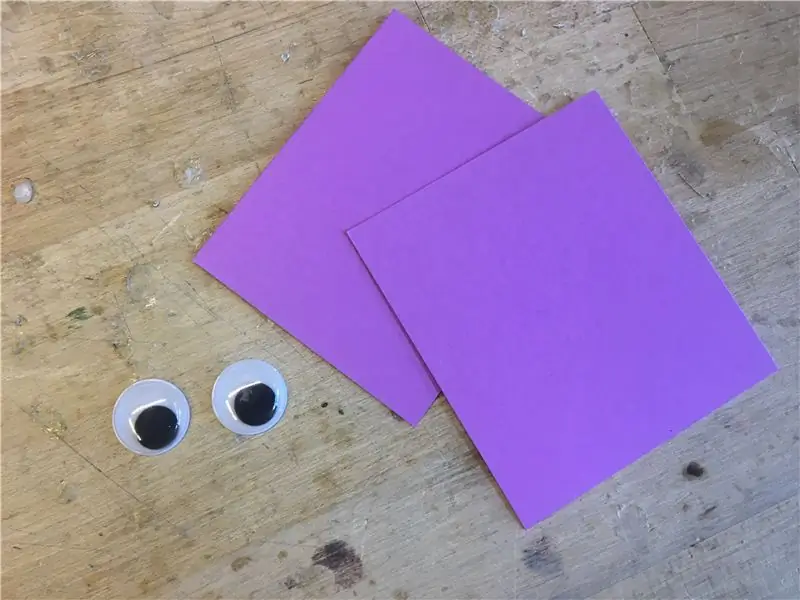
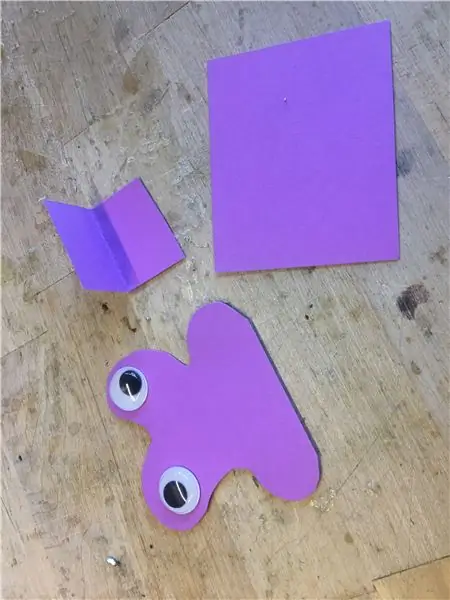
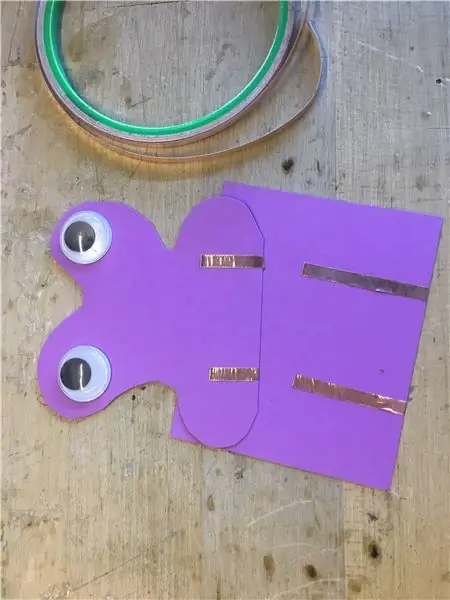
Một cách thú vị để kết hợp một số tính vui nhộn và hay thay đổi vào bộ tài liệu là tạo ra một số quái vật giấy với đôi mắt googly có thể được lập trình để lắc bằng một động cơ rung.
1 Cắt giấy màu 2 hình vuông có kích thước 2x2. Cắt một hình dạng quái vật thú vị và gắn mắt googly ở những vị trí thích hợp.
2 Dán băng dính đồng vào hình vuông cơ sở và con quái vật trong cùng một mặt phẳng.
3. Hàn các dây dẫn của động cơ máy nhắn tin vào hai miếng băng dính trên mặt quái vật và hàn các dây dẫn vào vị trí. Gắn động cơ vào giấy.
4. Cắt một hình chữ nhật có cùng màu cổ phiếu và gấp đôi nó lại. Dùng miếng hình chữ L làm giá đỡ và dùng keo dính để nối hai miếng lại với nhau.
5. Hàn hai miếng băng đồng với nhau.
Bước 7: Thiết lập Scratchx và Arduino
Chúng tôi đã sử dụng xướcx, một phần mở rộng thử nghiệm cho ngôn ngữ lập trình xước để điều khiển các mạch giấy với arduino. Có rất nhiều ngôn ngữ lập trình dựa trên khối khác mà bạn có thể thử nghiệm như Ardublocks, Mblock, S4A và những ngôn ngữ khác. Hướng dẫn này sẽ tập trung vào xướcx, nhưng bạn có thể thử nghiệm các định dạng khác.
Thông tin này đã được mượn từ hướng dẫn bắt đầu của Kreg Hanning dành cho xướcx, bạn có thể chỉ cần nhấp vào trang web của anh ấy để xem hướng dẫn chi tiết hơn và các màn hình (https://khanning.github.io/scratch-arduino-extension/index.html)
Tải lên chương trình cơ sở StandardFirmata cho Arduino
- Nếu bạn chưa có, hãy tải xuống và cài đặt phần mềm Arduino từ
- Kết nối bảng Arduino với cổng USB của máy tính
- Khởi chạy phần mềm Arduino
- Đi tới Tệp> Ví dụ> Chương trình cơ sở> Chương trình cơ sở dữ liệu chuẩn
- Chọn bảng Arduino của bạn từ menu Công cụ> Bảng
- Chọn cổng nối tiếp của bạn từ menu Công cụ> Cổng. Trên Mac, nó giống như /dev/tty.usbmodem-1511. Trên Windows, nó có lẽ là cổng COM được đánh số cao nhất. (Hoặc rút phích cắm Arduino, kiểm tra menu, sau đó cắm lại Arduino của bạn và xem cổng mới nào xuất hiện.)
- Nhấp vào nút tải lên
Cài đặt Plugin trình duyệt tiện ích mở rộng Scratch
- Bạn sẽ cần sử dụng trình duyệt web Firefox để tiện ích mở rộng này hoạt động
- Tải xuống và cài đặt Plugin trình duyệt tiện ích mở rộng Scratch cho "các trình duyệt web khác"
Tải phần mở rộng Arduino trên ScratchX
Khởi chạy tiện ích mở rộng bằng cách truy cập URL sau:
scratchx.org/?url=https://khanning.github.i…
Bạn có thể thấy một thông báo khác, "Cho phép xướcx.org chạy plugin?". Đặt cả Adobe Flash và Scratch Device thành "Cho phép và Ghi nhớ" và nhấp vào OK.
Khi bạn thấy đèn báo trong tab "Khối khác" chuyển sang màu xanh lục, bạn đã sẵn sàng bắt đầu sử dụng tiện ích mở rộng!
Bước 8: Một số bản phác thảo mẫu
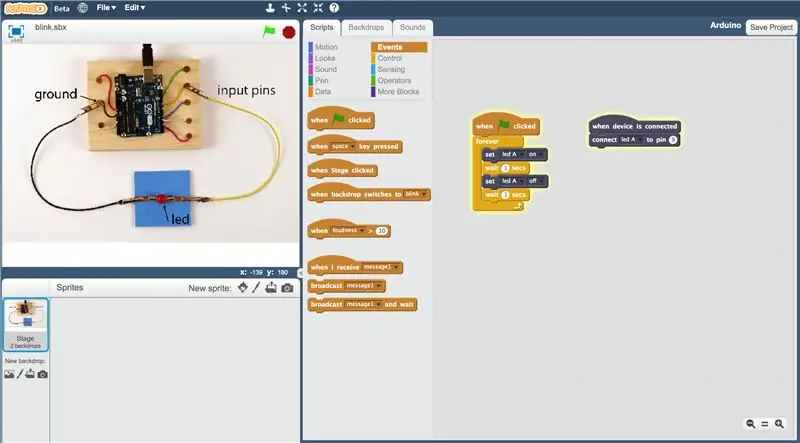
Bạn có thể muốn bắt đầu thử nghiệm của mình với giấy nháp, giấy, mạch và arduino với một số bản phác thảo mẫu mà chúng tôi đã thực hiện bằng mã mẫu tạo ra đèn nhấp nháy, công tắc bật và tắt đèn LED và cảm biến ánh sáng có thể điều khiển độ sáng của một ngọn đèn.
Chuyển đến menu tệp và mở một chương trình ví dụ. Khi bạn đã có đèn xanh trên màn hình cho arduino được kết nối, bạn có thể kết nối các thành phần mạch giấy với arduino bằng cách sử dụng các kẹp căn chỉnh như thể hiện trong hình nền.
Khi bạn bắt đầu xây dựng các chương trình của riêng mình, bạn có thể bắt đầu với chương trình bảng trống. Khi làm việc trên một chương trình xước cho arduino, bạn cần phải thiết lập chương trình trong 'khối mũ' có nội dung "khi thiết bị được kết nối" bằng cách gán các đèn LED, nút và servo cho các chân khác nhau.
Để đèn, công tắc và cảm biến thực hiện điều gì đó, bạn có thể tạo một chương trình nằm bên dưới khối mũ "khi được nhấp vào cờ". Bạn có thể muốn thử nghiệm với các lần lặp lại, vòng lặp vĩnh viễn, đầu vào ngẫu nhiên và thời gian chờ. Bạn cũng có thể bao gồm các ký tự, âm thanh và thay đổi hình nền bằng cách sử dụng các loại khối xước khác.
Dưới đây là một video về giấy nháp đang hoạt động tại hội nghị ASTC ở Tampa năm nay để có được ý tưởng về việc điều này trông như thế nào trong thực tế:
flic.kr/p/MKHtcf
Bước 9: Tạo hội thảo ScratchPaper


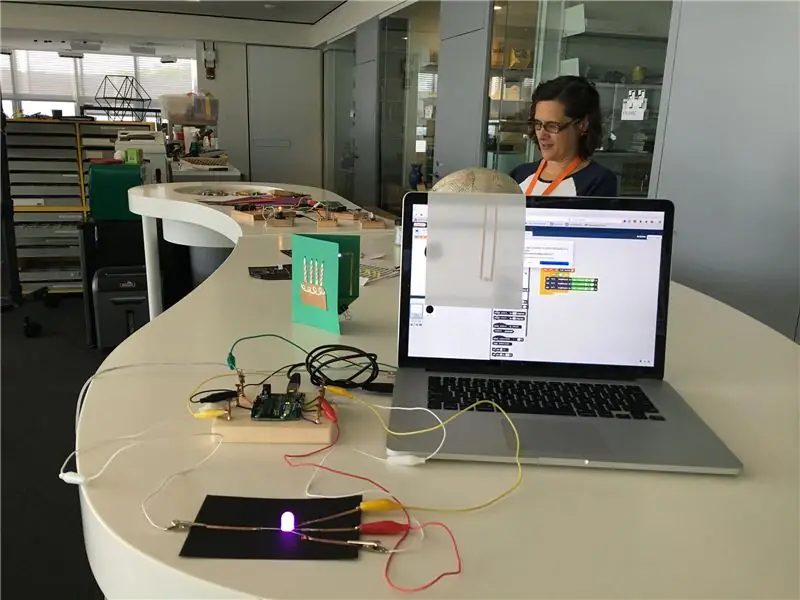
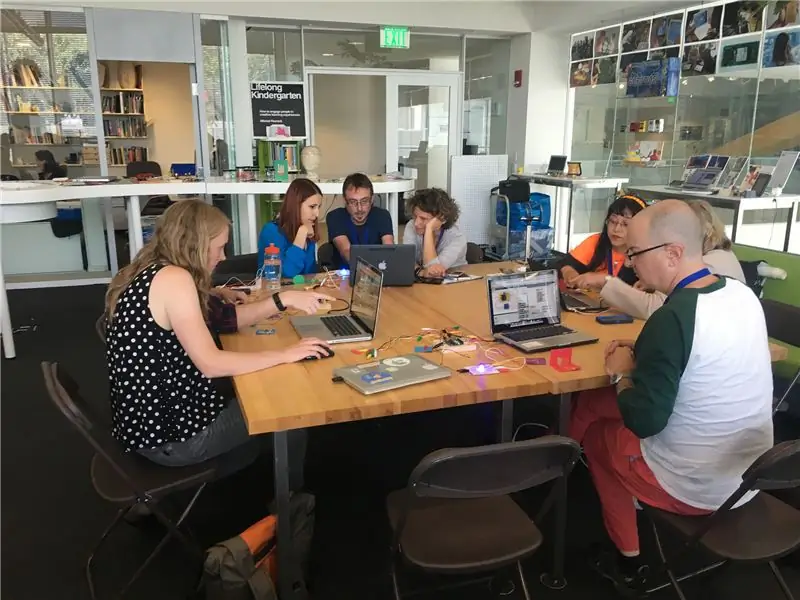
Sau khi tự mình thử nghiệm với việc tạo các dự án ScratchPaper, bạn có thể nghĩ đến việc chia sẻ hoạt động với những người khác. Chúng tôi cố gắng thực hiện các điều chỉnh đối với thiết kế hoạt động, tài liệu, môi trường và sự kết hợp để hỗ trợ người học trong quá trình và phát triển ý tưởng của chính họ. Dưới đây là một số điều mà chúng tôi nghĩ đến khi chúng tôi thiết lập hội thảo trong Tinkering Studio hoặc với các nhà giáo dục khác tại các hội nghị khác nhau. Bạn có thể điều chỉnh và sửa đổi các yếu tố này để phù hợp với không gian và đối tượng của mình.
Môi trường hợp tác
Khi chúng tôi thiết lập một môi trường cho hội thảo, chúng tôi muốn không tập trung chủ yếu vào máy tính, mà đặt chúng như một công cụ khác cùng với các tài liệu được chia sẻ và các ví dụ đầy cảm hứng. Bảng hình xương chó của chúng tôi thường cho phép cộng tác và chia sẻ ý tưởng nhiều hơn, điều này thậm chí còn là một thách thức lớn hơn trong các hoạt động dựa trên màn hình, nơi không dễ dàng để xem tác phẩm của người khác.
Ví dụ và nguồn cảm hứng
Gần lối vào phòng, chúng tôi đã tạo một 'góc tò mò' để giới thiệu một số phần mở rộng có thể có cho hoạt động. Chúng tôi bao gồm các ví dụ về mạch giấy sử dụng chip attiny, một số ví dụ về mạch giấy nghệ thuật hơn và vương miện đồng tương tự của nicole sử dụng cảm biến ánh sáng và đèn LED RGB theo một cách sắp xếp vật lý thú vị.
Làm việc theo cặp
Đối với hội thảo với nhóm ở đây, chúng tôi yêu cầu họ làm việc theo cặp mà tôi nghĩ thực sự đã giúp thúc đẩy các cuộc khám phá về phía trước. Có những người đóng góp vào một cuộc điều tra được chia sẻ cho phép họ trao đổi về những gì họ cảm thấy thoải mái hơn và học hỏi lẫn nhau. Sự kết hợp của các đối tượng trong thế giới vật chất với lập trình cào mang lại nhiều không gian hơn cho việc suy nghĩ bằng tay của một người và cho phép các đối tác chia sẻ không gian vấn đề.
Vật liệu
Đối với một hội thảo, chúng tôi chuẩn bị ít nhất ba thẻ LED đơn và một hoặc hai trong số mỗi thành phần bổ sung (đèn LED RGB, quái giấy, công tắc và cảm biến) cho mỗi nhóm.
Chia sẻ và Suy ngẫm
Chúng tôi luôn chia sẻ kết quả và ý tưởng vào cuối buổi hội thảo và thật tuyệt khi thấy cách mỗi nhóm làm việc trong các cuộc điều tra độc đáo liên quan đến các nút, âm thanh và cảm biến. Mặc dù chúng tôi chỉ có những ví dụ đơn giản để lộn xộn, nhưng các câu chuyện và kể chuyện bắt đầu xuất hiện. Như với bất kỳ hoạt động mày mò nào, chúng tôi đang tìm kiếm những kết quả khác nhau phản ánh quá trình của mỗi nhóm.
Bước 10: Biến nó thành của riêng bạn



Đây là một hoạt động thử nghiệm mà chúng tôi đã thực hiện trong vài tháng và chúng tôi tiếp tục thử các tài liệu, lời nhắc và dự án khác nhau. Chúng tôi hy vọng rằng bạn sẽ thử nghiệm với các thành phần điện tử khác nhau, các cách tạo công tắc thú vị, các loại đầu ra mới và các bố trí khác nhau của đèn LED. Hãy cho chúng tôi biết cách bạn phối lại và sửa đổi hoạt động này để chúng tôi có thể tiếp tục tìm hiểu về những gì có thể cho mạch giấy, arduino và lập trình với xướcx.
Đề xuất:
Máy ảnh hồng ngoại hình ảnh nhiệt tự làm: 3 bước (có hình ảnh)

Máy ảnh hồng ngoại hình ảnh nhiệt tự làm: Xin chào! Tôi luôn tìm kiếm các Dự án mới cho các bài học vật lý của mình. Hai năm trước, tôi đã xem một báo cáo về cảm biến nhiệt MLX90614 từ Melexis. Loại tốt nhất chỉ với 5 ° FOV (trường nhìn) sẽ phù hợp với máy ảnh nhiệt tự chế
Tự làm cảm biến hình ảnh và máy ảnh kỹ thuật số: 14 bước (có hình ảnh)

Tự làm cảm biến hình ảnh và máy ảnh kỹ thuật số: Có rất nhiều hướng dẫn trực tuyến về cách xây dựng máy ảnh phim của riêng bạn, nhưng tôi không nghĩ rằng có bất kỳ hướng dẫn nào về việc xây dựng cảm biến hình ảnh của riêng bạn! Cảm biến hình ảnh có sẵn từ rất nhiều công ty trực tuyến và việc sử dụng chúng sẽ giúp thiết kế
Hình ảnh - Máy ảnh Raspberry Pi in 3D.: 14 bước (có Hình ảnh)

Hình ảnh - Máy ảnh Raspberry Pi 3D được in: Cách đây trở lại vào đầu năm 2014, tôi đã xuất bản một máy ảnh có thể hướng dẫn được gọi là SnapPiCam. Máy ảnh được thiết kế để đáp ứng với Adafruit PiTFT mới được phát hành. Đã hơn một năm trôi qua và với bước đột phá gần đây của tôi vào in 3D, tôi nghĩ rằng n
MÁY ẢNH UNICORN - Raspberry Pi Zero W NoIR Cấu hình máy ảnh 8MP: 7 bước (có hình ảnh)

UNICORN CAMERA - Raspberry Pi Zero W NoIR Camera 8MP Build: Pi Zero W NoIR Camera 8MP BuildThis hướng dẫn được tạo ra để giúp bất kỳ ai muốn có Camera hồng ngoại hoặc Camera di động thực sự tuyệt vời hoặc Camera Raspberry Pi di động hoặc chỉ muốn giải trí, heheh . Đây là cấu hình và giá cả phải chăng nhất
Ánh sáng video thân mật / Ánh sáng chụp ảnh cầm tay: 7 bước (với hình ảnh)

Ánh sáng video thân mật / Ánh sáng chụp ảnh cầm tay: Tôi biết bạn đang nghĩ gì. Bằng cách " thân mật, " Ý tôi là chiếu sáng cận cảnh trong các tình huống ánh sáng khó - không nhất thiết dành cho " các tình huống thân mật. &Quot; (Tuy nhiên, nó cũng có thể được sử dụng cho việc đó …) Là một nhà quay phim thành phố New York - hoặc
